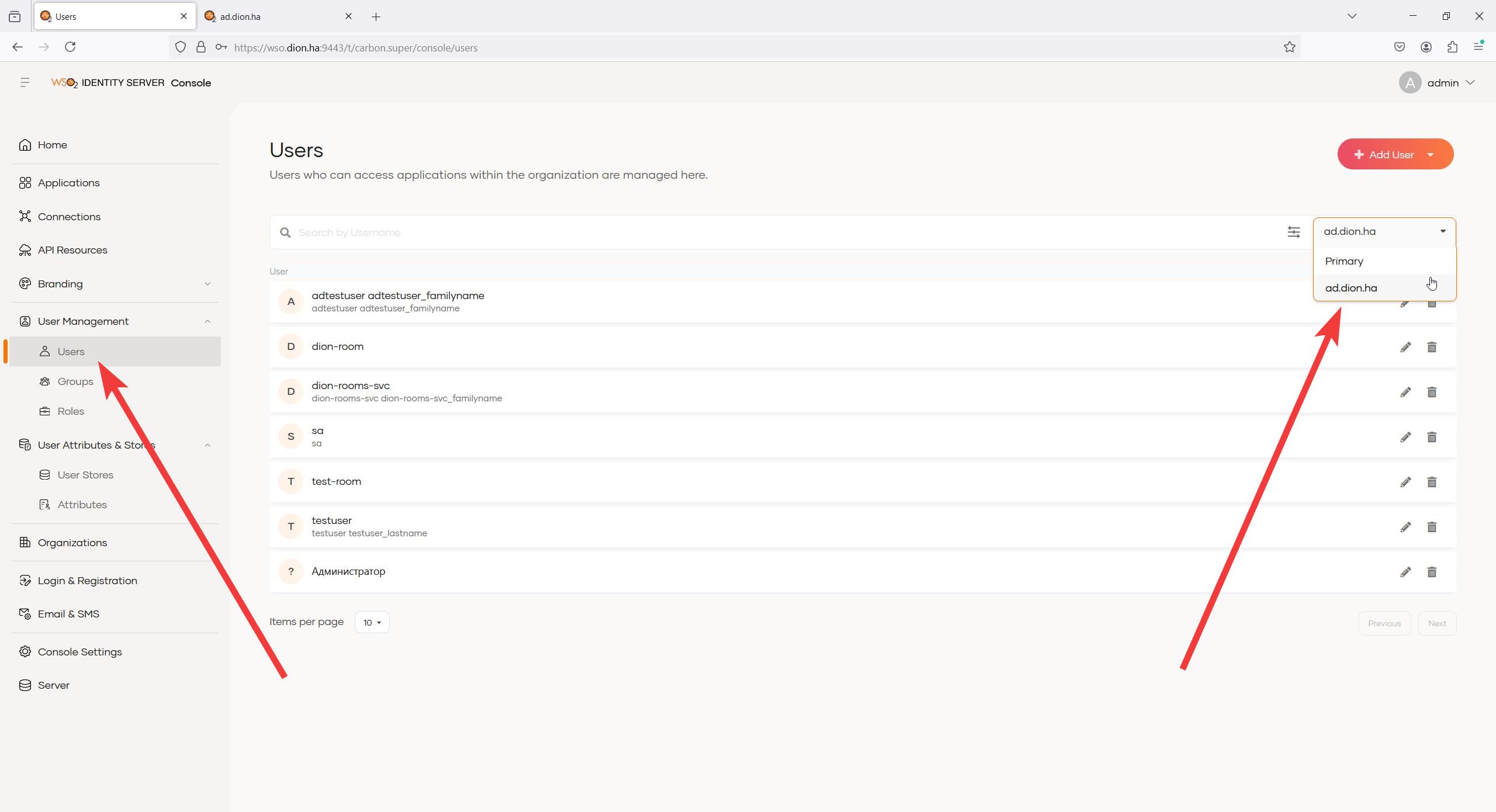Эта статья относится к устаревшей версии Dion on-premise 2024.05
Документация по актуальной версии Dion on-premise 2024.10 доступна по ссылке.
¶ Введение
Технология единого входа (SSO, Single Sign-On) позволяет пользователю получить доступ ĸ ĸонференциям, используя корпоративные логин и пароль. SSO DION основан на языĸе разметĸи утверждений безопасности (SAML) 2.0.
¶ Настройка
- В консоли администратора WSO2 в разделе Applications добавьте Traditional Web Application
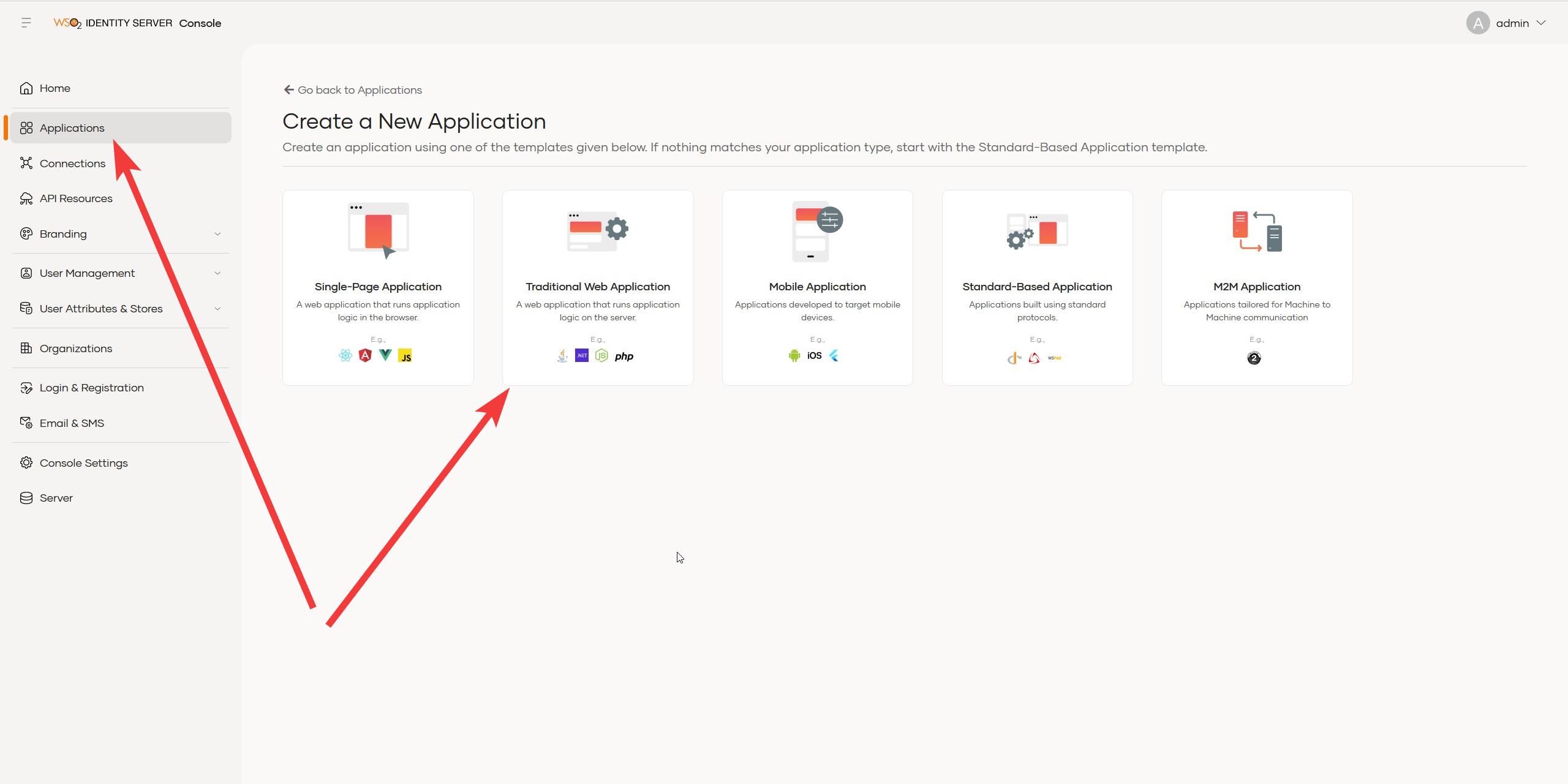
2. Укажите имя приложения DionSSO. Выберите протокол SAML и укажите Issuer и Assertion consumer service URLs:
| параметр | значение |
| Issuer | https://api-clients-dion.YourDomain.com/v1/auth/sso/saml |
| Assertion consumer service URLs | https://api-clients-dion.YourDomain.com/v1/auth/sso/saml |
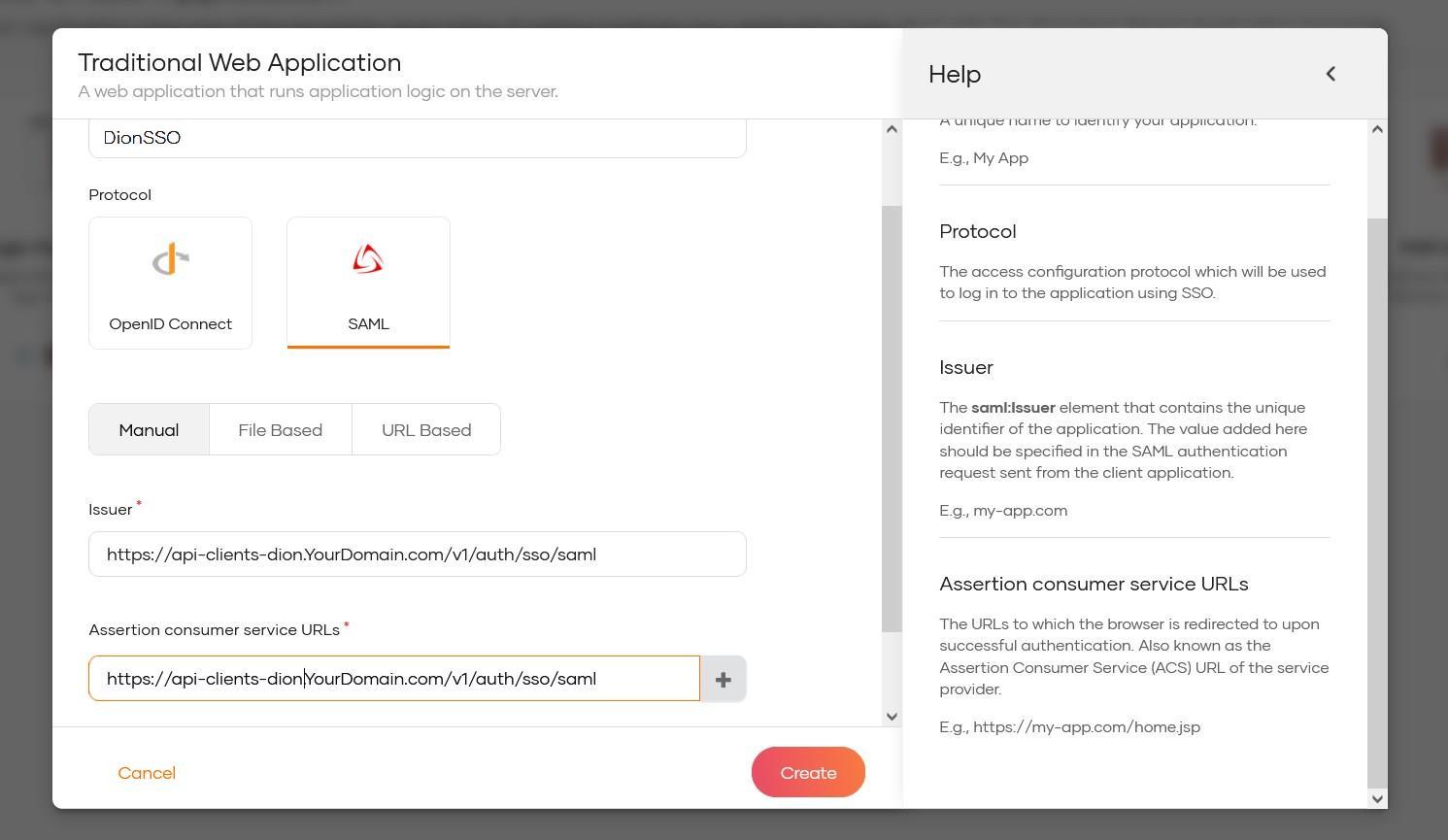
3. Перейдите в настройки созданного приложения. В разделе Protocol включите Response Signing. Установите следующие значения:
| параметр | значение |
| Digest algorithm | http://www.w3.org/2000/09/xmldsig#sha1 |
| Signing algorithm | http://www.w3.org/2000/09/xmldsig#rsa-sha1 |
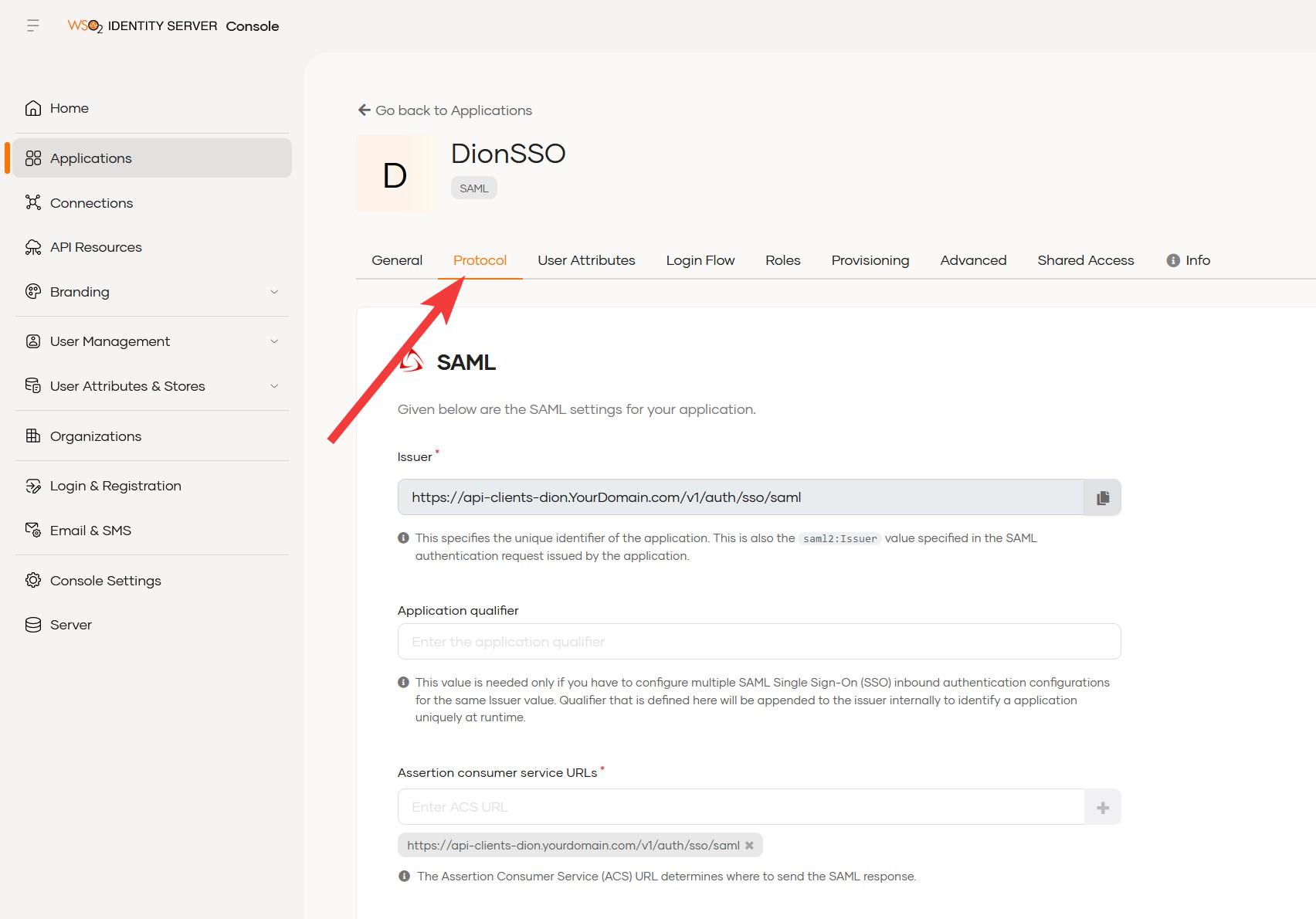
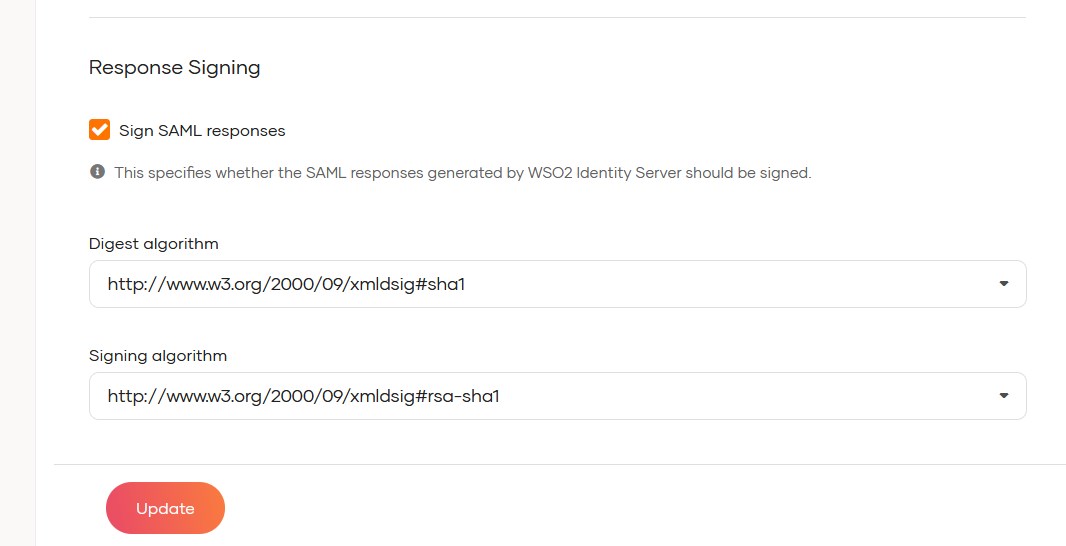
4. Создайте правило соответствия атрибутов в разделе User Attribute.
Включите Enable attribute name mapping и укажите следующие значения:
| параметр | значение |
| Display Name | displayname |
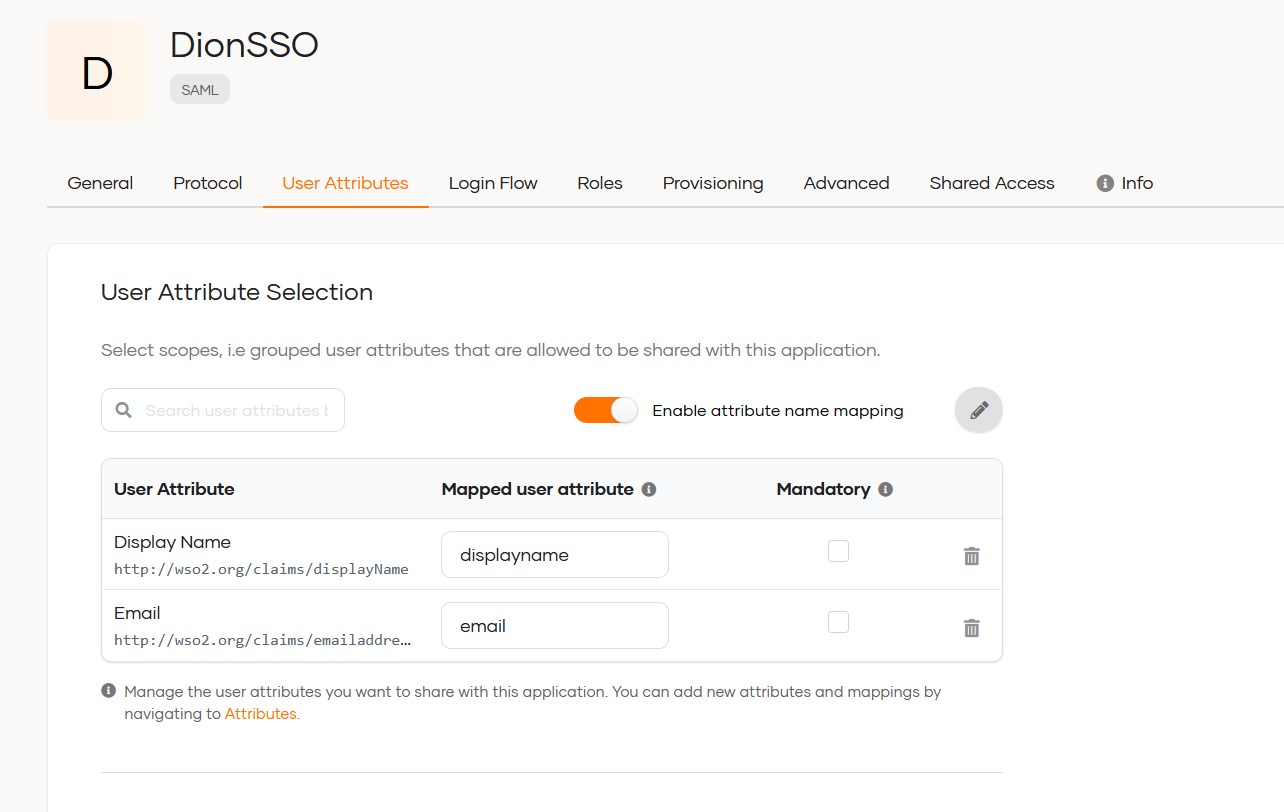
Для WSO2 версии 5 настройка будет выглядеть следующим образом:
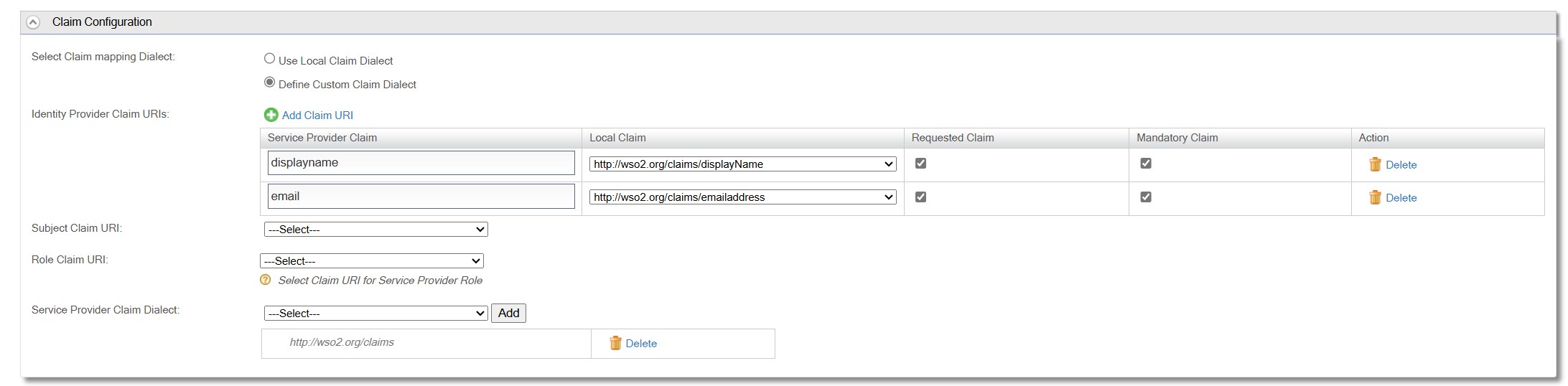
5. Произведите настройку провайдера аутентификации в административной панели Dion.
Для этого необходимо перейти в раздел Организации - Ваш домен - Общие настройки - Провайдеры аутентификации - Добавить провайдер - Вход по SSO.
В настройках провайдера укажите параметры вашего WSO2:
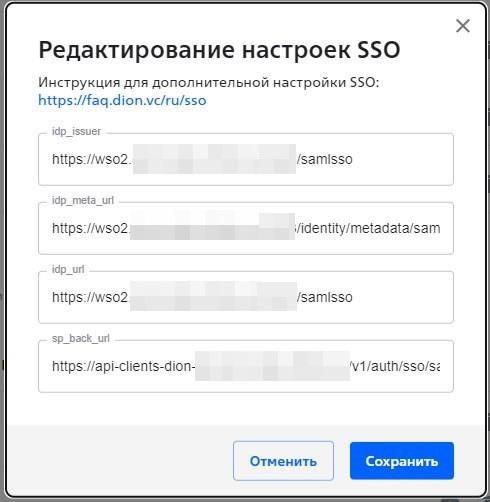
Пример заполнения:
| параметр | значение |
| idp_issuer | https://wso2.YourDomain.com/samlsso |
| idp_meta_url | https://wso2.YourDomain.com/identity/metadata/saml2 |
| idp_url | https://wso2.YourDomain.com/samlsso |
| sp_back_url | https://api-clients-dion.YourDomain.com/v1/auth/sso/saml |
¶ Подключение каталога пользователей Microsoft AD
При необходимости подключения в WSO2 каталога пользователей Microsoft AD можно использовать нижеследующую инструкцию.
Поскольку Microsoft AD в организациях настраивается индивидуально и его структура может сильно отличаться, то инструкция носит лишь справочный характер.
- Создайте новый источник(хранилище) пользователей. Выберите Active Directory.
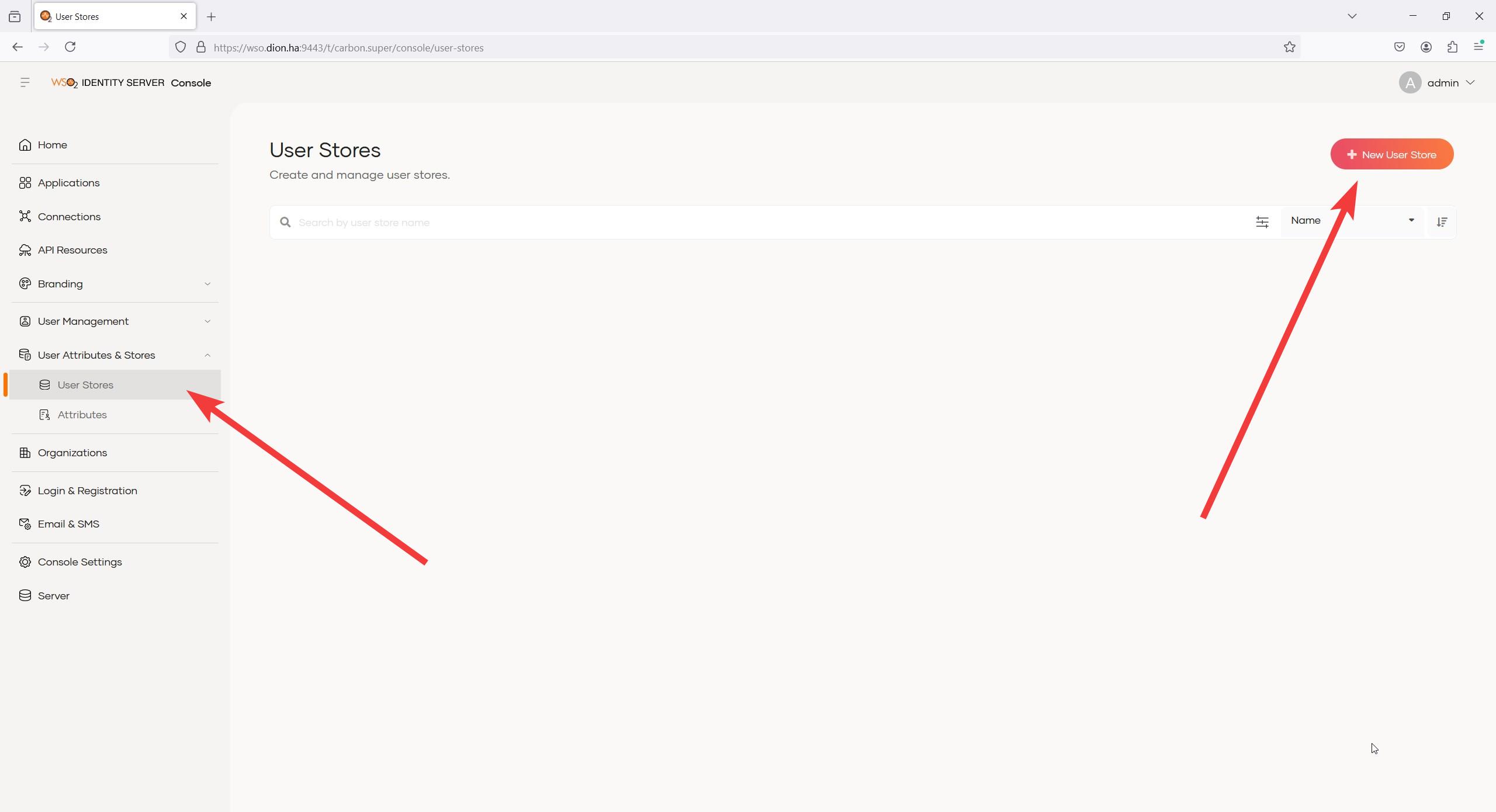
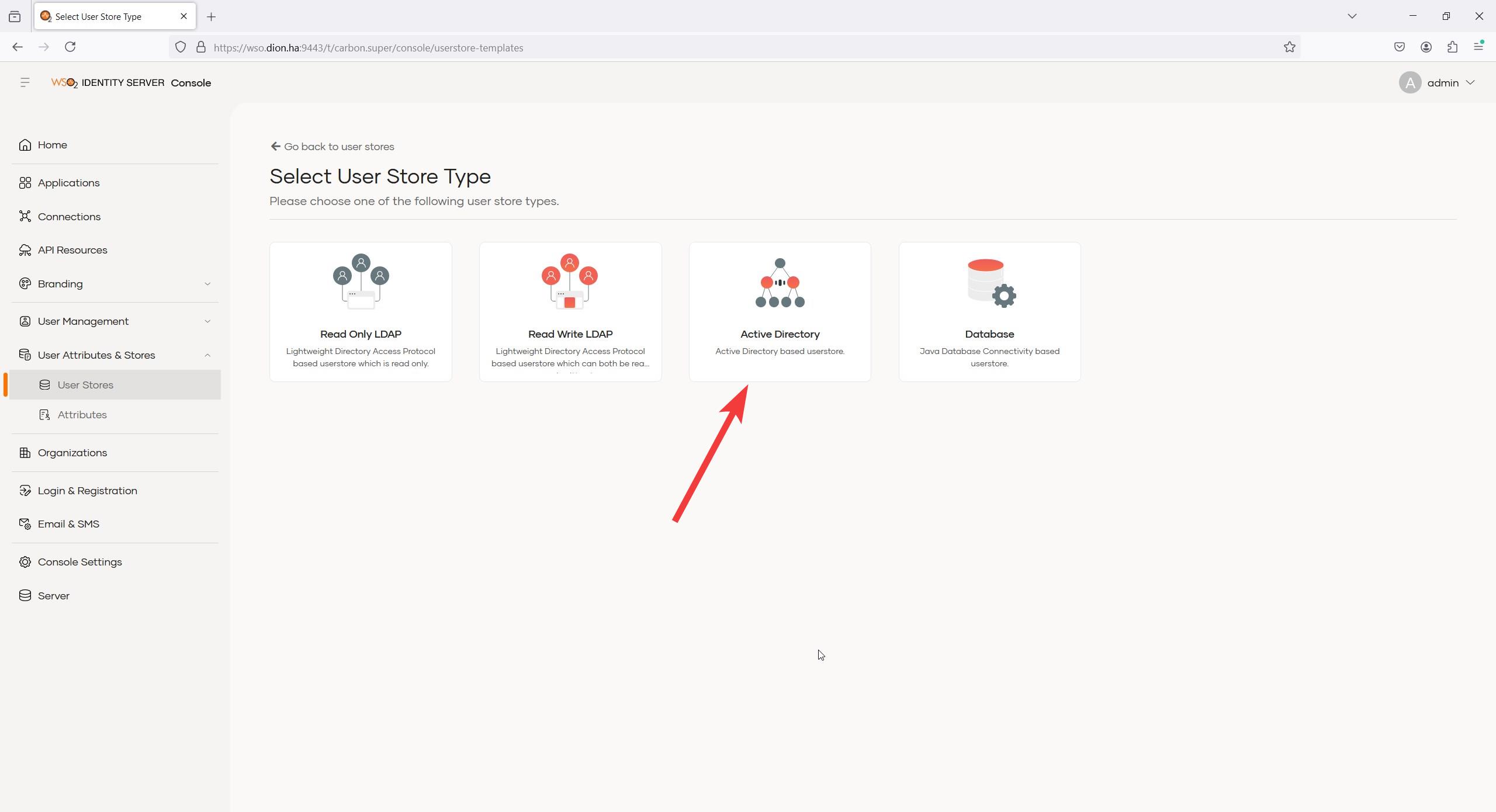
2. Укажите адрес сервера с каталогом AD и учетные данные пользователя.
Адрес сервера указывать в формате протокол://адрес_сервера:порт. Например ldap://adsrv:389 или ldaps://adsrv:636
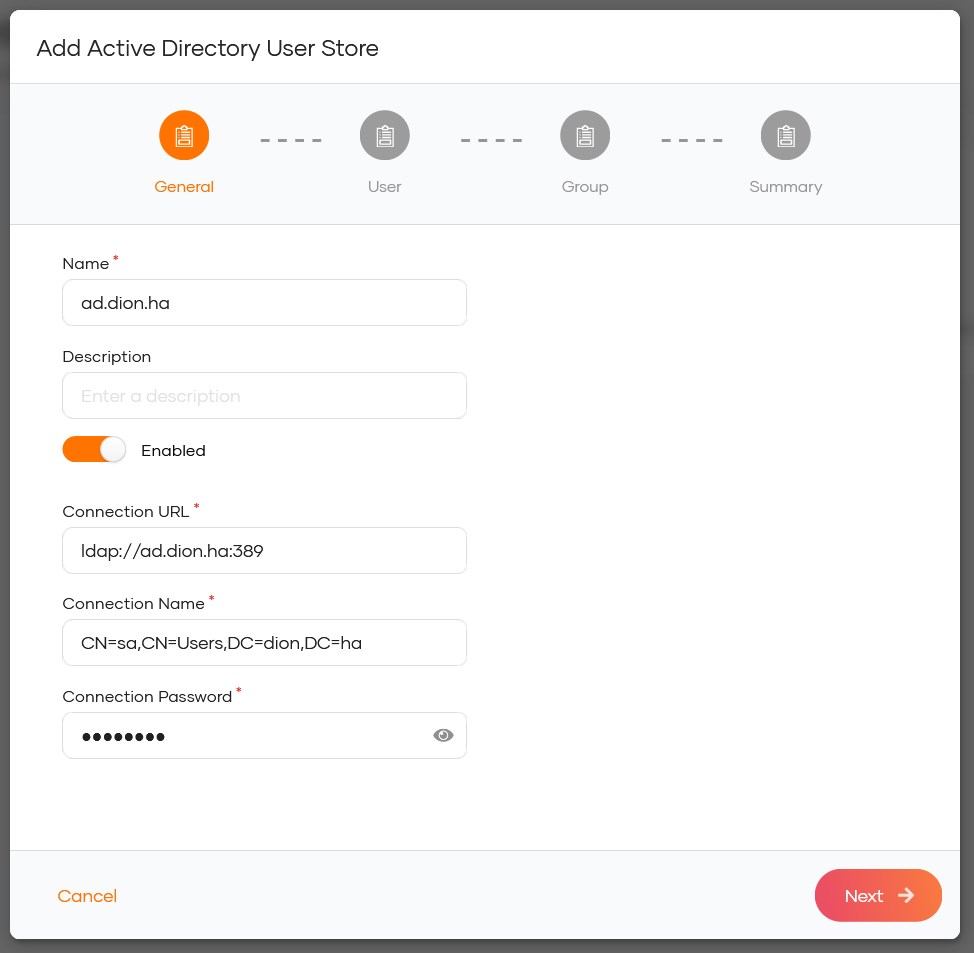
3. Укажите параметры чтения пользователей. В данном примере:
| параметр | значение |
| User Search Base | CN=Users,DC=dion,DC=ha |
| User Entry Object Class | user |
| Username Attribute | cn |
| User Search Filter | (&(objectClass=user)(cn=*)(!(userAccountControl:1.2.840.113556.1.4.803:=2))) |
| User List Filter | (&(objectClass=person)(cn=*) |
| User ID Attribute | objectGuid |
| User ID Search Filter | (&(objectClass=person)(cn=*) |
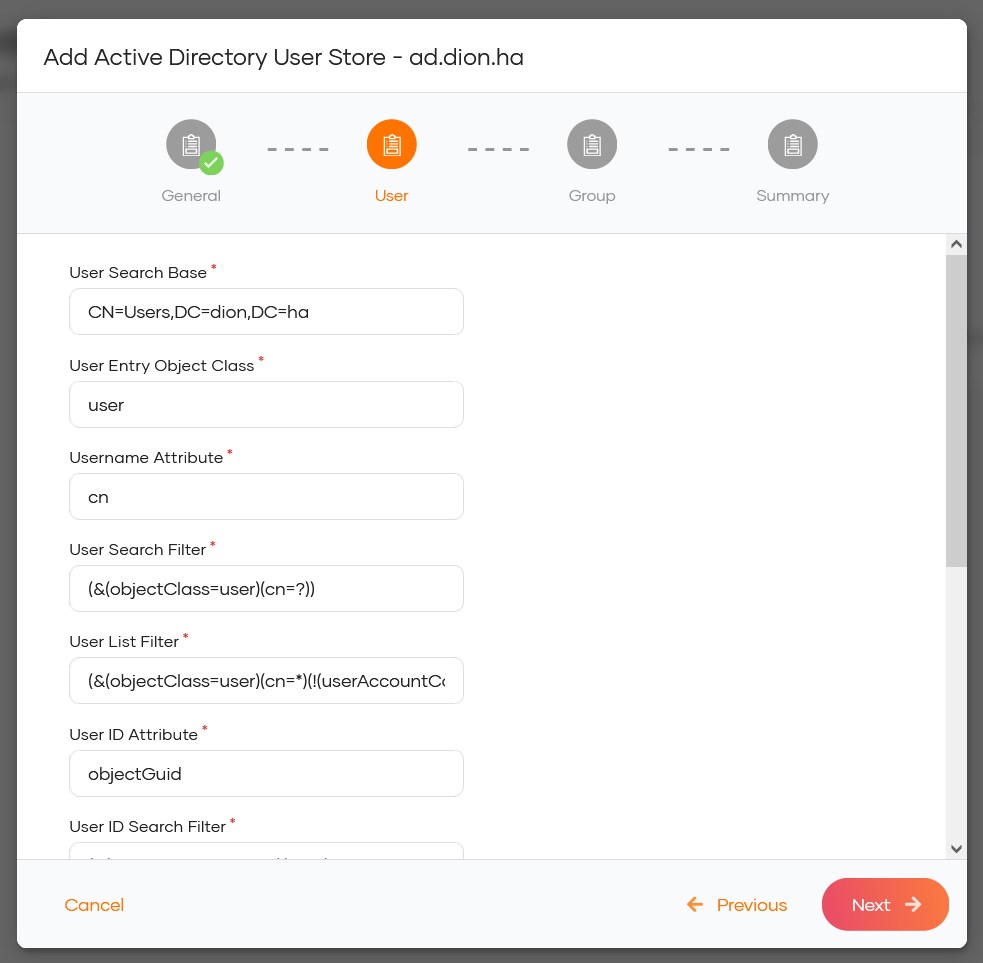
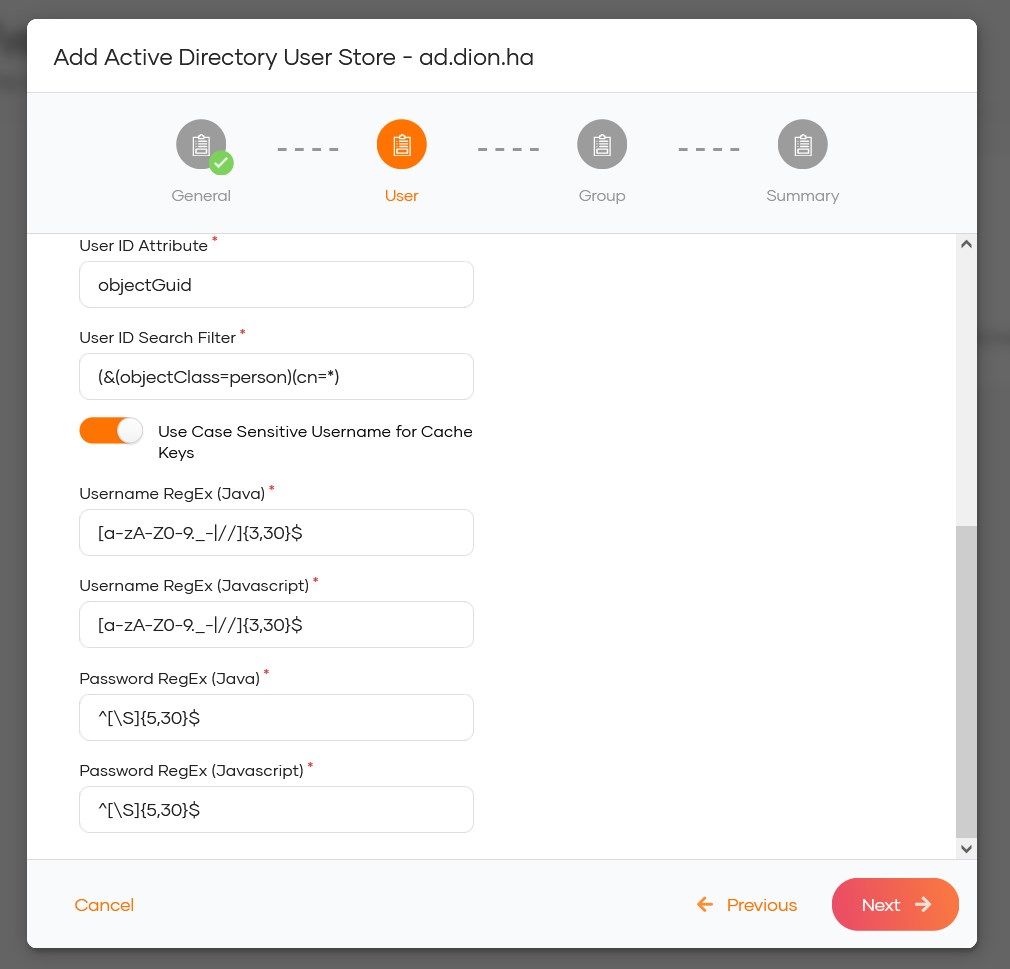
4. Укажите параметры чтения групп. В данном примере:
| параметр | значение |
| Group Id Attribute | objectGuid |
| Group Search Base | CN=Users,DC=dion,DC=ha |
| Group Entry Object Class | group |
| Group Name Attribute | cn |
| Group Search Filter | (&(objectClass=group)(cn=?)) |
| Group List Filter | (&(objectCategory=group)(cn=*)) |
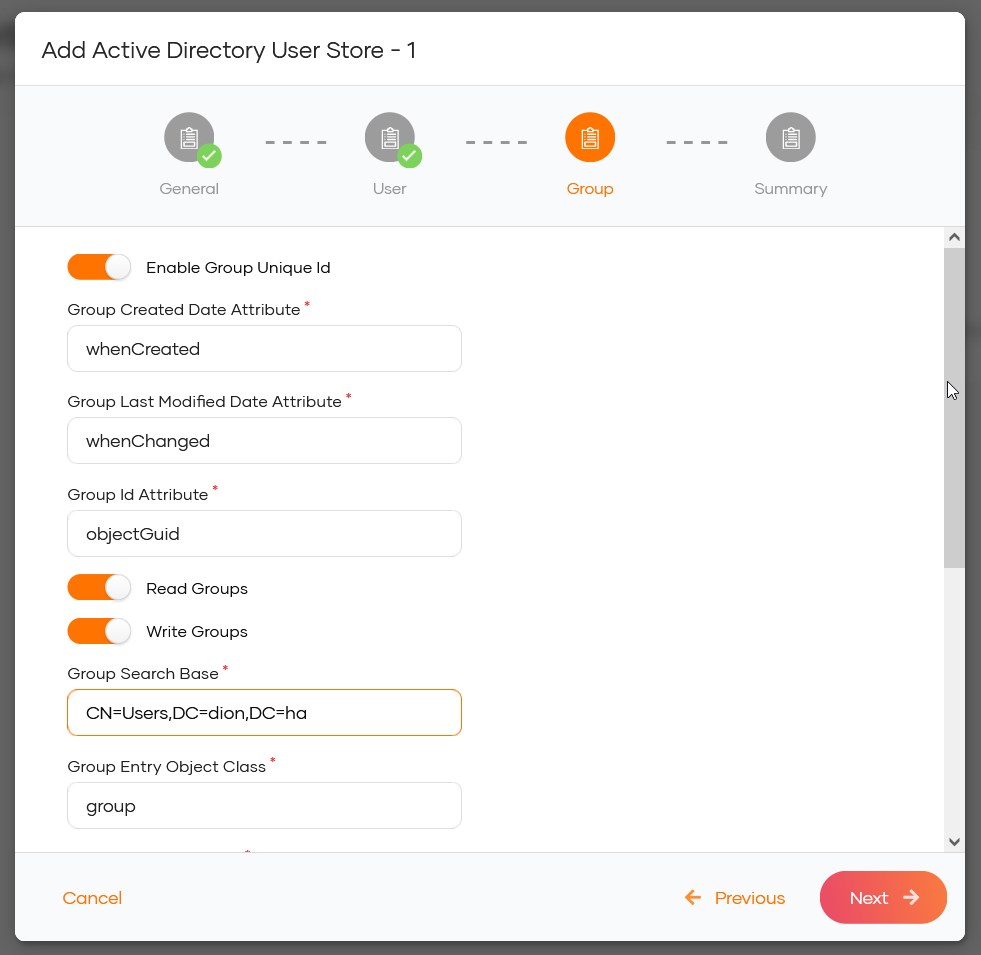
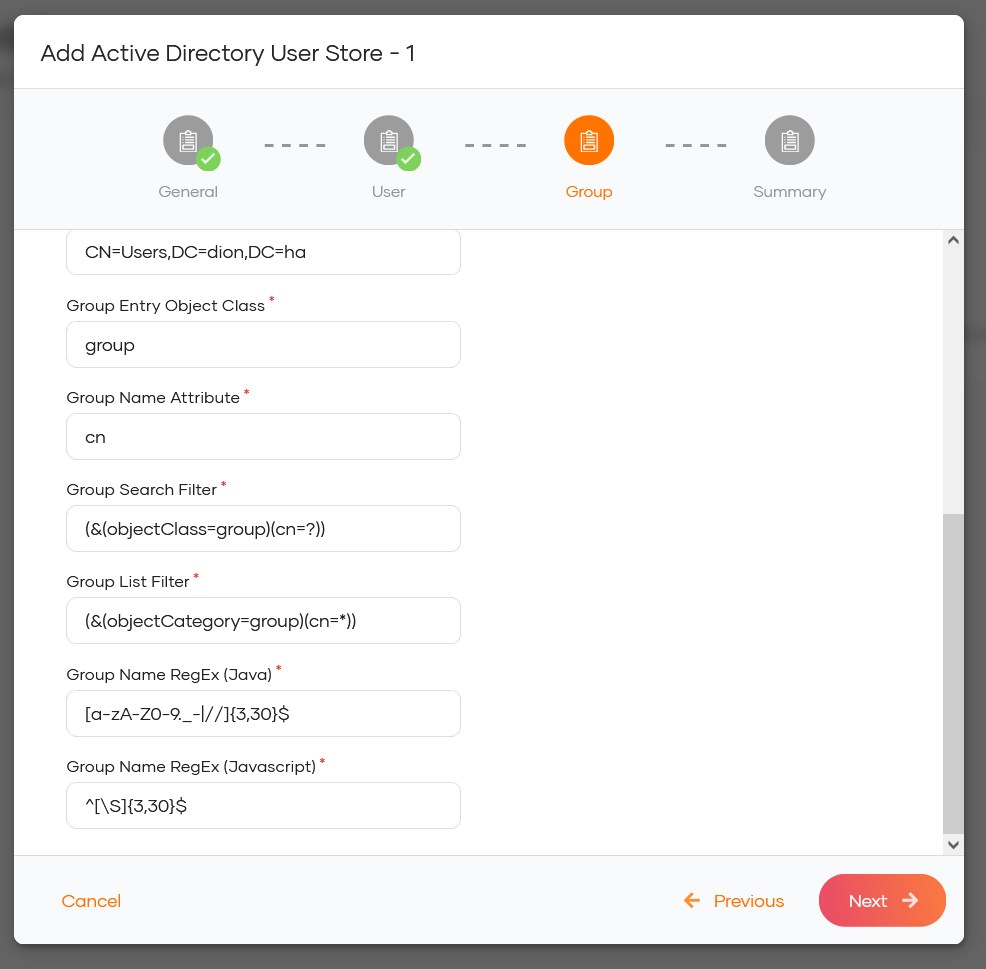
5. Перейти в раздел Attributes.
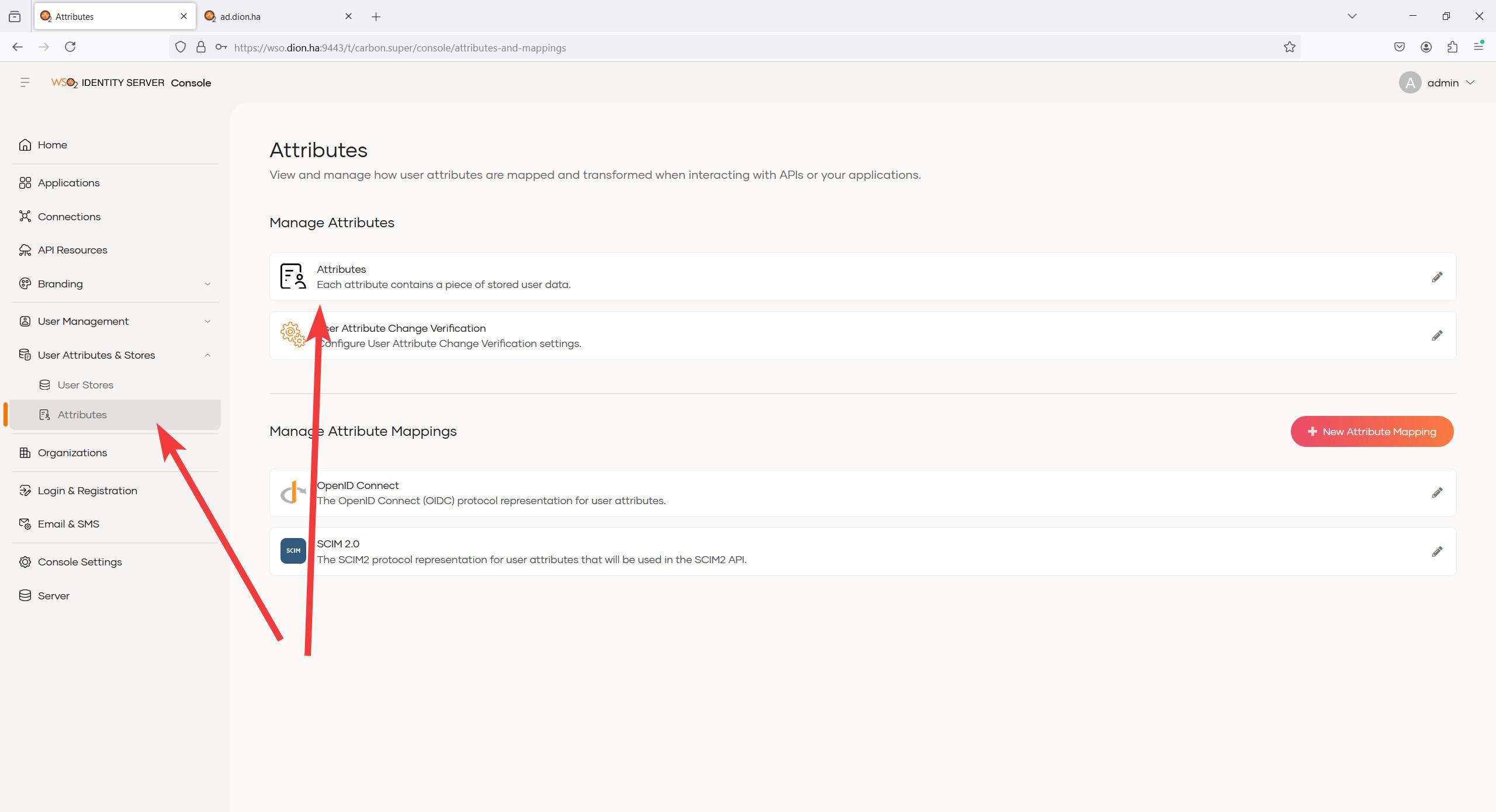
В этом разделе для созданного каталога пользователей необходимо указать маппинг следующих атрибутов:
| параметр в WSO2 | значение в AD |
| Display Name | displayName |
| First Name | givenName |
| Full Name | cn |
| Groups | memberOf |
| Last Name | sn |
| Mobile | telephoneNumber |
| User ID | objectGuid |
Пример:
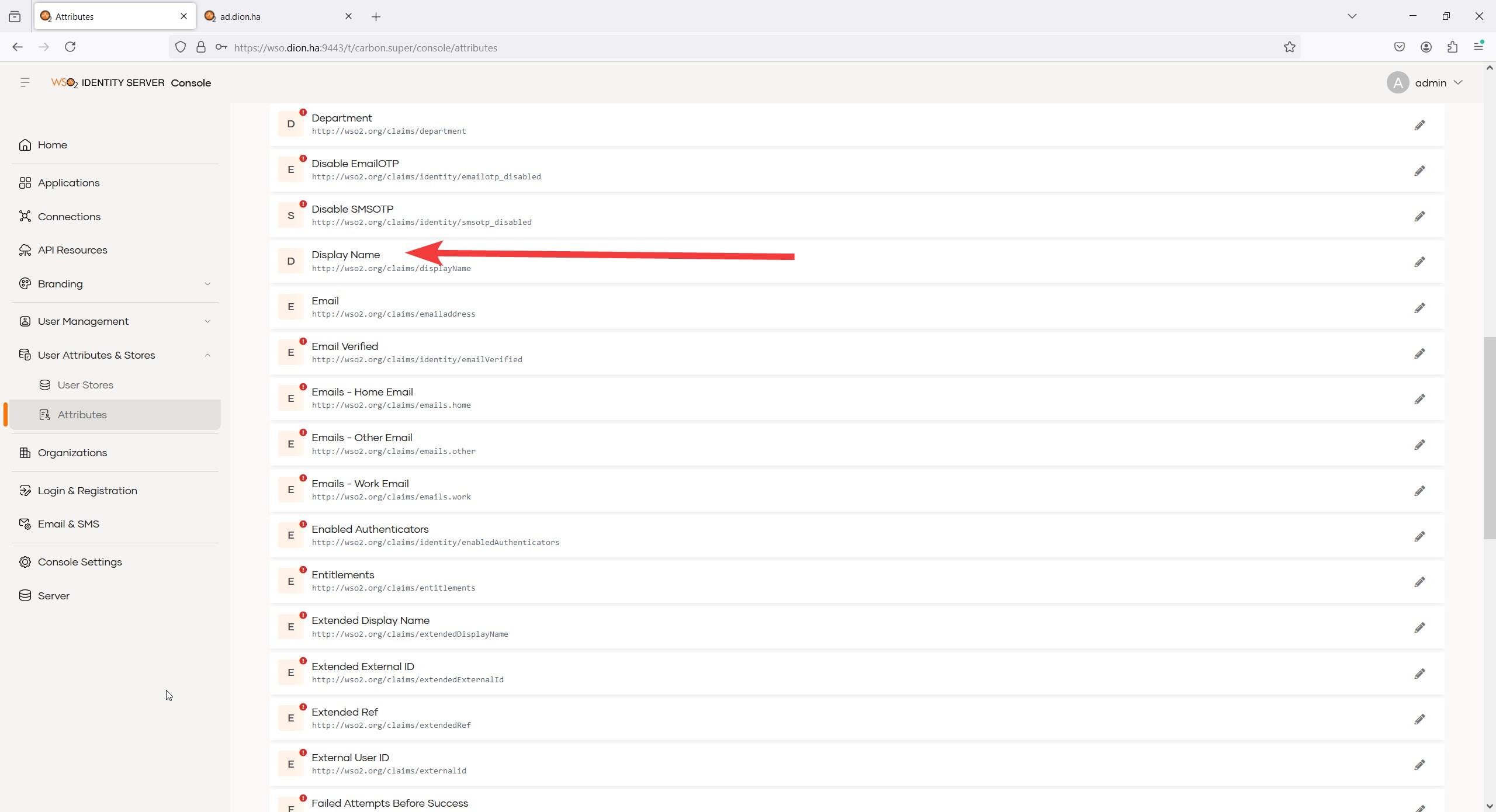
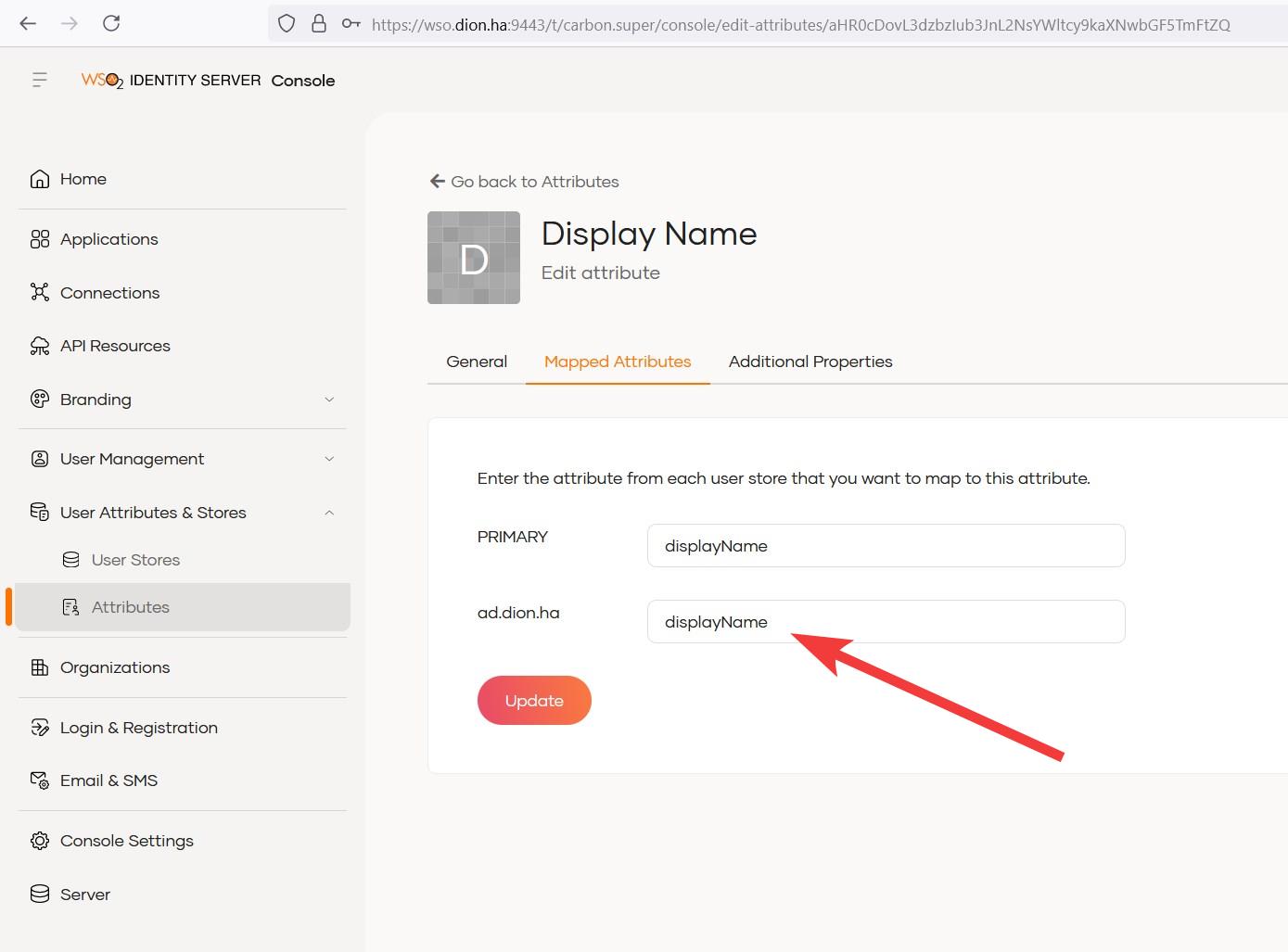
6. Для того чтобы у пользователя была возможность войти через WSO2 с использованием своего почтового адреса необходимо в разделе Multi Attribute Login включить эту возможность и добавить http://wso2.org/claims/emailaddress в Allowed Attribute List.
Итоговая строка выглядит так: http://wso2.org/claims/username, http://wso2.org/claims/emailaddress

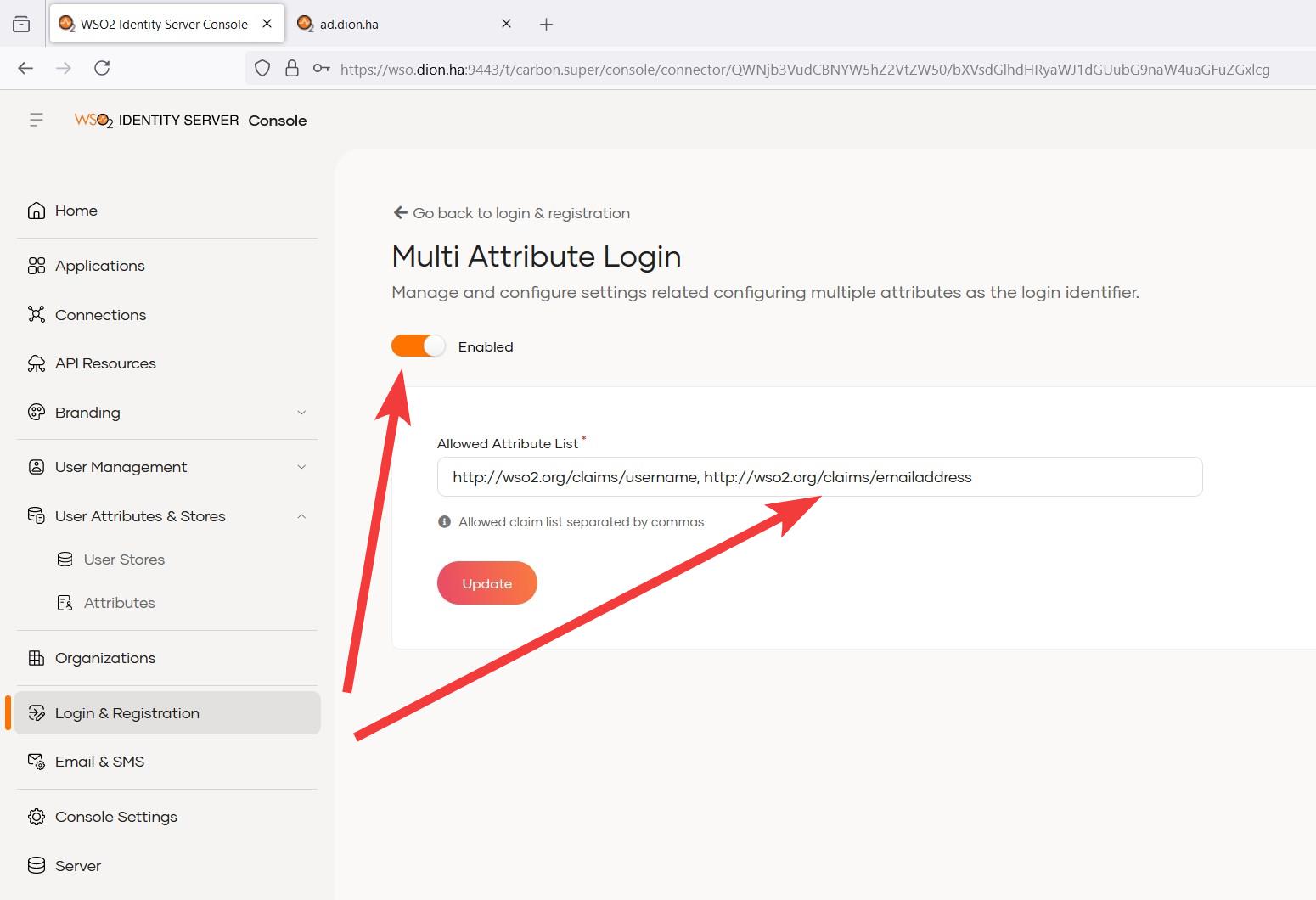
7. Проверить вычитываются ли пользователи можно в разделе Users, выбрав в выпадающем меню соответствующее хранилище.